
vinduer 10 svarer ikke? Bare rolig. Mange mennesker har det samme problem som dig. Den gode nyhed er, du kan løse vinduerne 10 ikke reagerer problem.
hvorfor svarer vinduer 10 ikke?
symptomerne for Vinduer 10 svarer ikke inkluderer programmer, der ikke reagerer, eller du kan ikke klikke på noget på din computer.
årsagerne kan være forskellige. Din computer fryser eller reagerer muligvis ikke, når der ikke er nok systemressourcer, da for mange applikationer og tjenester, der kører, kan bremse og endda fryse din computer. Og konflikter i din computer kan resultere i problemet, så længe de skadelige infektioner.
men bare rolig. Vi hjælper dig med at løse problemet og få din computer tilbage på sporet.
Sådan repareres vinduer 10 svarer ikke
her er nogle løsninger, du kan prøve. Du behøver ikke at prøve dem alle; bare arbejde dig ned, indtil dit problem er løst.
- Genstart computeren
- fejlfinding af din computer
- Opdater tilgængelige drivere
- Kør Systemfilkontrol
- Kør en virusscanning
- udfør en ren boot
- installer vinduer opdatering
rettelse 1: Genstart computeren
da mange tekniske problemer kan løses ved at genstarte, gør det aldrig ondt at genstarte computeren. Ofte vil dette være nok til at løse problemet, hvis vinduer 10 ikke reagerer.
efter genstart, test og se om det løser dit problem.
rette op på 2: Fejlfinding af computeren
hvis computeren ikke reagerer pludseligt, kan du foretage fejlfinding og se, hvad der forårsager problemet. Sådan gør du det:
- Åbn Kontrolpanel på din computer, og se med små ikoner eller store ikoner.
- Klik På Fejlfinding.
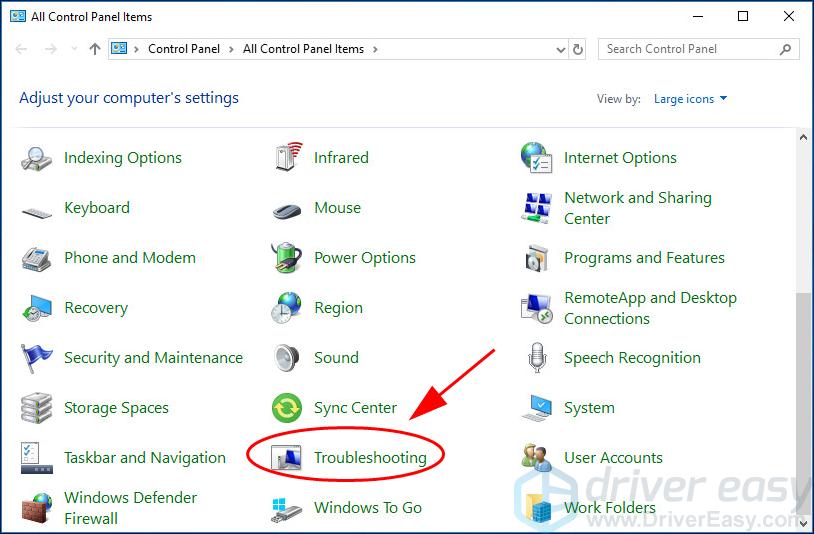
- Klik på System og sikkerhed.
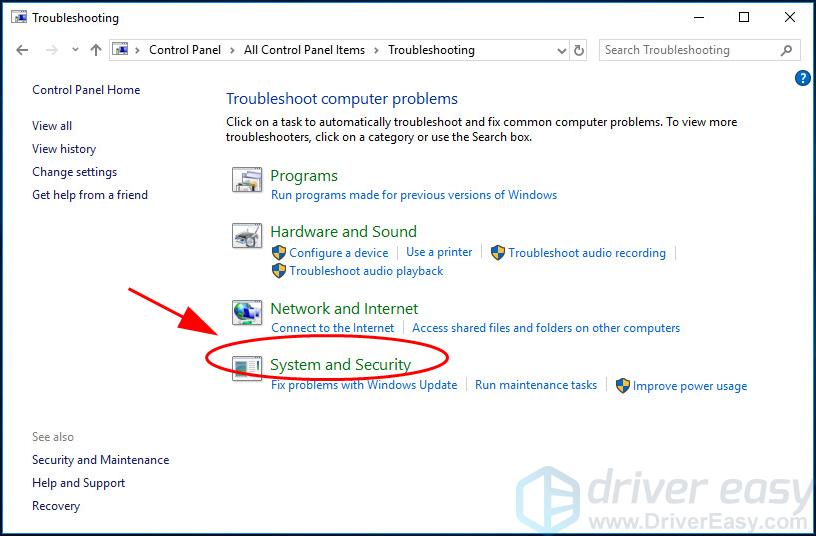
- Klik På Systemvedligeholdelse.
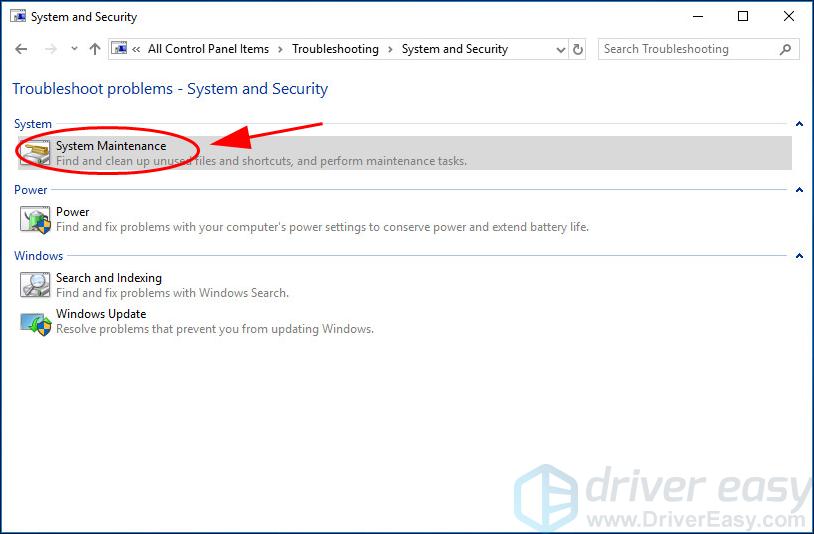
- Klik på Næste, og vent på, at din computer foretager fejlfinding og reparerer problemet.
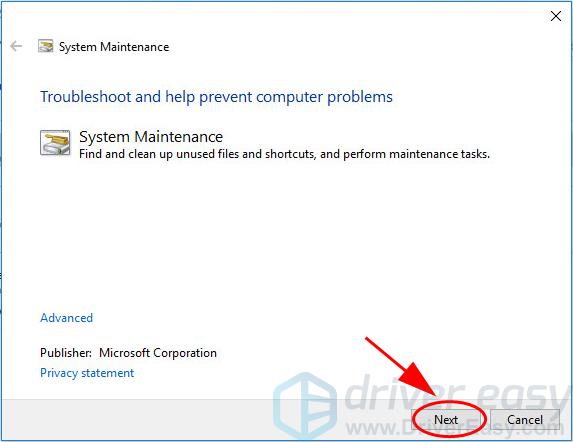
efter fejlfinding skal du genstarte din computer og se, om den reagerer.
hvis dit problem stadig vedvarer, skal du ikke bekymre dig. Der er noget andet at prøve.
rettelse 3: Opdater tilgængelige drivere
en manglende eller forældet driver kan forårsage, at Vinduer 10 ikke reagerer på grund af udstyrsproblemet. Så du bør holde driverne i din computer opdateret.
der er to måder at opdatere dine drivere på: manuelt og automatisk.
Opdater drivere manuelt – du kan gå til producentens hjemmeside, hente den nyeste version af driveren og installere den. Sørg for at installere den, der er kompatibel med din computers operativsystem.
Opdater drivere automatisk – hvis du ikke har tid eller tålmodighed, kan du automatisk opdatere drivere med Driver Easy.
Driver Easy genkender automatisk dit system og finder de rigtige drivere til det. Du behøver ikke at vide nøjagtigt, hvilket system din computer kører, du behøver ikke at risikere at hente og installere den forkerte driver, og du behøver ikke bekymre dig om at begå en fejl, når du installerer.
du kan opdatere dine drivere automatisk med enten den gratis eller Pro-versionen af Driver Easy. Men med Pro-versionen tager det kun 2 klik (og du får fuld support og en 30-dages pengene tilbage garanti):
- Hent og Installer Driver nemt.
- kør Driver Easy og klik på knappen Scan nu. Driver Easy Scanner derefter din computer og registrerer eventuelle problemdrivere.
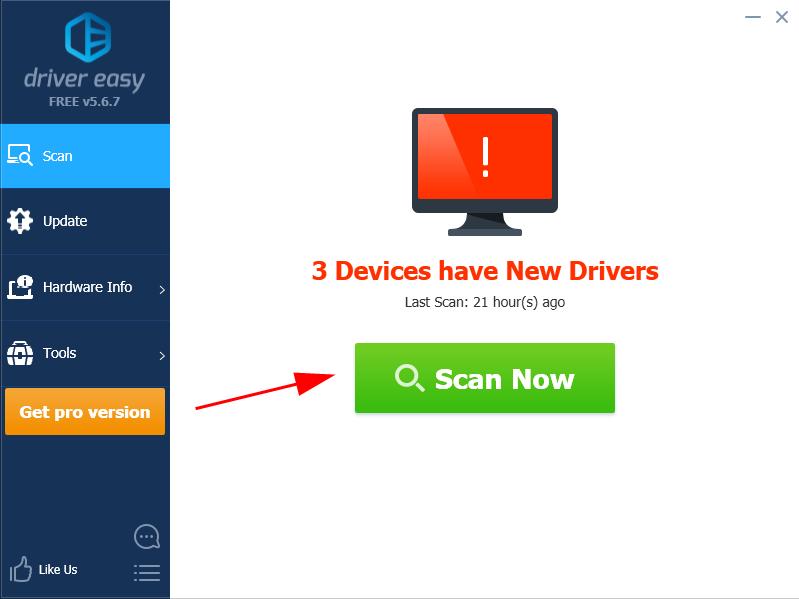
- Klik på knappen Opdater ud for alle markerede enheder for automatisk at hente den korrekte version af deres driver (du kan gøre dette med den gratis version). Installer det derefter på din computer.
eller klik på Opdater alle for automatisk at hente og installere den korrekte version af alle de drivere, der mangler eller er forældede på dit system (Dette kræver Pro – versionen-du bliver bedt om at opgradere, når du klikker på Opdater alle).
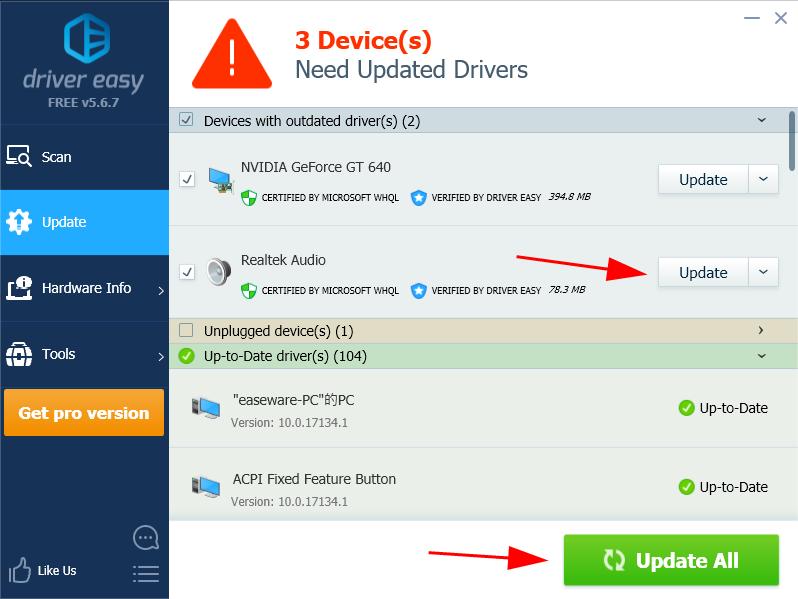
- Genstart computeren for at træde i kraft.
hvis du har brug for hjælp, bedes du kontakte Driver Easy ‘ s supportteam på [email protected].
dit problem med vinduer 10 ikke reagerer bør fastsættes.
rettelse 4: Kør System File Checker
hvis systemfiler bliver mangler eller beskadiget, vinduer 10 er muligvis ikke reagerer. Så du kan køre System File Checker (SFC) for at scanne din computer og løse eventuelle opdagede problemer.
at gøre det:
- skriv cmd i søgefeltet, højreklik på Kommandoprompt og vælg Kør som administrator.
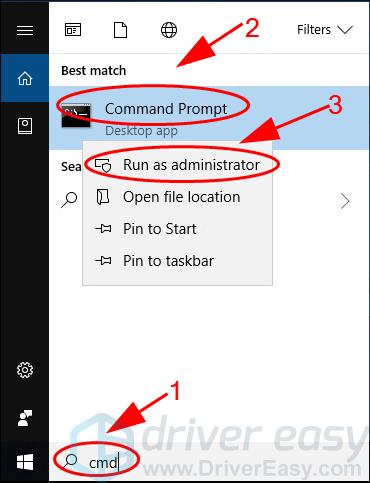
- Skriv følgende kommando i kommandoprompt, og tryk derefter på Enter.
sfc /scannow
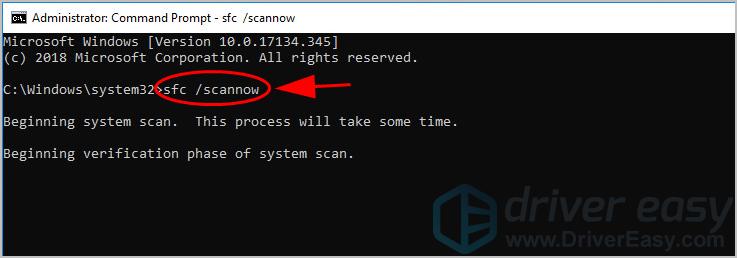
- vent derefter på verifikation 100% komplet. Dette kan tage et stykke tid.
- når du er færdig, skal du skrive Afslut i kommandoprompt og trykke på Enter for at lukke vinduet.
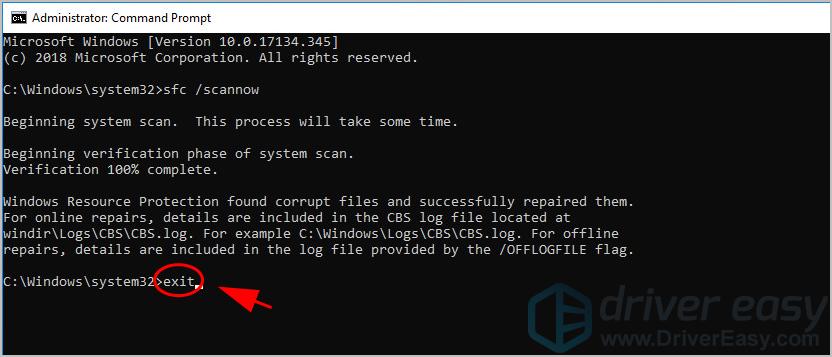
genstart og se, om vinduer 10 ikke reagerer problemet er løst.
rette op på 5: Kør en virusscanning
vinduer 10 kan stoppe med at svare, hvis der er virus eller virus. Så kør en virusscanning på tværs af hele dit system. Ja, det tager lidt tid at gennemføre, men det er det værd. Desværre kan Defender ikke registrere det, så det er værd at prøve et andet antivirusprogram som Avira og Panda.
hvis der er fundet et ondsindet program, skal du følge instruktionerne fra antivirusprogrammet for at rette det.
genstart derefter computeren, og prøv at starte dit program igen for at se, om det fungerer.
rettelse 6: Udfør en ren boot
en ren boot giver dig mulighed for at starte vinduer uden at køre ikke-Microsoft-tjenester. Det vil hjælpe dig med at fejlfinde og bestemme, hvilket program eller program der forårsager problemet.
for at vide, hvordan du udfører en ren boot, skal du tjekke dette indlæg for flere detaljer: Sådan udføres en ren Boot i Vinduer 10
efter genstart skal du aktivere de deaktiverede enheder en ad gangen for at finde ud af, hvilken tjeneste der forårsager vinduer 10 svarer ikke.
rettelse 7: Installer vinduer opdatering
vinduer opdatering holder frigive patches, som kan løse buggy problemer og forbedre vinduer ydeevne. Så du kan opdatere vinduer 10 for at løse dit problem.
- skriv vinduer Opdater i søgefeltet på dit skrivebord, og klik på Søg efter opdateringer fra resultatlisten.
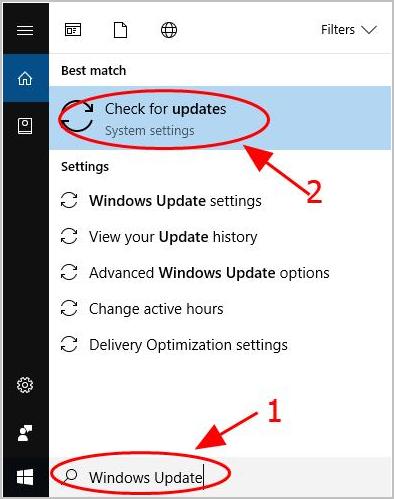
- vinduet vinduer opdatering vil poppe op og indlæse alle tilgængelige opdateringer. Klik På Hent.
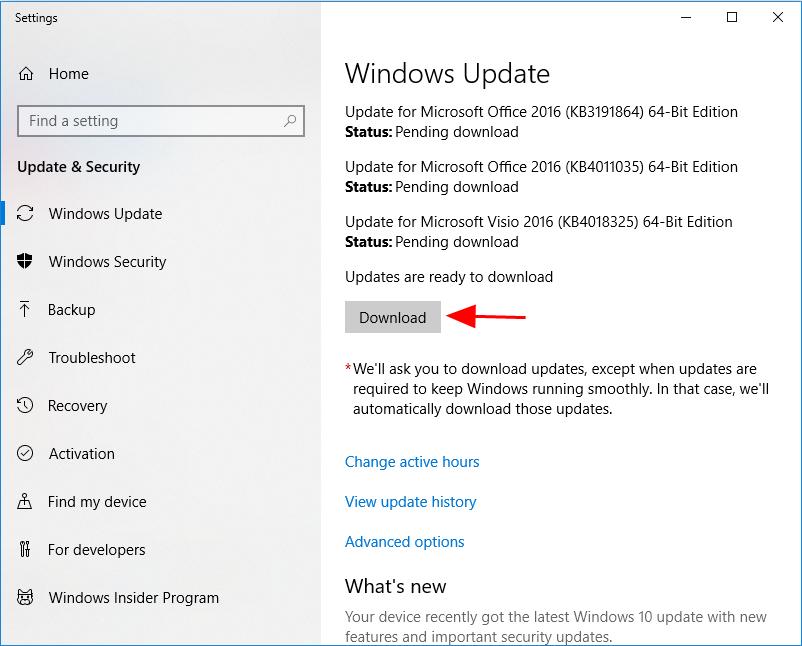
- følg instruktionerne på skærmen for at afslutte opdateringen.
- Genstart computeren.